Tapoja tarkastella tiedostoja MPG -laajennuksella

- 1846
- 62
- Devin Crona
Käyttäjät keksivät usein yhden tai toisen tyyppisiä tiedostoja ensimmäistä kertaa löytämällä uusia tiedon tallennusmuotoja, jotka he ovat aiemmin tuntemattomia. Toisinaan laitteesta löytyy vahingossa tuntemattomia elementtejä (muuten, tässä tapauksessa sinun on oltava erittäin varovainen ja tarkistettava esine sen kuuluvan haitallisiin ohjelmistoihin), ne voivat myös lähettää e -mail tai päästä luokseen tietokone muilla tavoilla. Samanaikaisesti yleisestä valaistumisesta huolimatta on aikoja, jolloin esine ei halua avata, ja käyttäjällä ei ole aavistustakaan kuinka ja mitä sitä tarkastellaan.

Tiedoston tunnistamiseksi käytetään laajennusta, joka on osa objektin nimeä pisteen jälkeen ja koostuu yleensä kolmen neljän merkistä. Hänen ansiosta elementtityyppi määritetään. Kun käyttäjä kohtaa tiedoston tuntemattoman laajennuksen, jota järjestelmä ei myöskään tunnista, syntyy looginen kysymys, mikä tarkalleen avaa tämän objektin. Tiedoston käynnistämisen mahdottomuus liittyy yleensä halutun ohjelmiston banaaliseen puuttumiseen laitteessa, mutta joskus syy on virheellinen viestintä ohjelman kanssa, virusten vaikutus, erilaisten tekijöiden aiheuttamat vahingot jne. D.
MPG: n laajennus tunnetaan monille käyttäjille, jopa niille, jotka eivät tavanneet sitä suoraan, mutta eivät missään nimessä. Merkittävä määrä ohjelmia toimii tämän muodon kanssa, joten tiedoston käynnistämisessä ei pitäisi olla ongelmia.
Mitä MPG: n laajeneminen tarkoittaa
MPG -muoto löytyy melko usein, se on yleinen videotiedostostandardi, jonka on kehittänyt Picture Experts Group -asiantuntijat. Tällaisella laajennuksella oleviin objekteihin sisältyy digitaalinen video- ja ääniliikenne, joka on pakattu MPEG-1: ssä tai MPEG-2-koodauksessa, molemmissa tapauksissa tiedonsiirron synkronointi varmistetaan. Kompressio suoritetaan pienellä laadun menetyksellä, joka johtuu kuormitusprosessin kiihdyttämisestä. Samanaikaisesti pakkausalgoritmien periaatteet tarjoavat tämän tyyppisen tiedoston, jolla on pieni koko, jolla on melko korkeat jäljennökset.
MPEG-1- ja MPEG-2-tiedostoja käytetään usein yhteensopivuuden vuoksi monien ohjelmien kanssa, niitä voidaan toistaa Windows-, Linux- ja Mac-käyttöjärjestelmissä, Android Mobile OS, iOS. Tämän standardin monipuolisuuden ansiosta, joka tukee nykyaikaisimpien mediasoittimien muotoa ongelman käynnistämisessä laajennuksella ".Mpg "ratkaistu nopeasti.
MPG -avausohjelmat
Jos järjestelmän tiedostojen yhdistykset on määritetty oikein, haluttu ohjelma on käytettävissä ja elementti ei ole vaurioitunut, sen käynnistys suoritetaan kaksoisnapsautuksella. Haut kuin mpg -muodon avaaminen alkaa yleensä siinä tapauksessa, että tavanomainen toistomenettely on epäonnistunut. Samanaikaisesti useimmissa tilanteissa tietokoneen tarvittavat ohjelmistot ovat edelleen saatavilla, koska käyttöjärjestelmä on varustettu suurella työkalusarjalla, mukaan lukien soittimet videoiden katseluun, mutta voit myös ladata kolmannen osapuolen sovelluksen. Ongelman ratkaisemiseksi voit käyttää "Avaa käyttö" -vaihtoehtoa, joka on käytettävissä soittaessasi kontekstivalikkoon (napsauta objektin oikeaa painiketta). Toiminto sisältää ohjelman valinnan manuaalisesti, ja tässä voit yhdistää tämän tyyppiset tiedostot tietyillä ohjelmistoilla siten, että tämä ja tällaiset elementit avaavat aina valitun sovelluksen asentamalla ruutu vastaavaan kohtaan.
VLC
Tehokas mediasoittin, jonka avulla voit avata melkein kaikki tunnetut video- ja äänitiedostot. Ohjelma tarjoaa käyttäjälle monia toimintoja, mukaan lukien mahdollisuus käyttää sitä verkon lähettämiseen palvelimena. Videotiedoston avaamiseksi MPG: n laajennuksella suoraan mediasoittimesta vaaditaan seuraavat toimenpiteet:
- Valitse "Media" -valikosta vaihtoehto "Avaa tiedosto" (Ctrl+O).
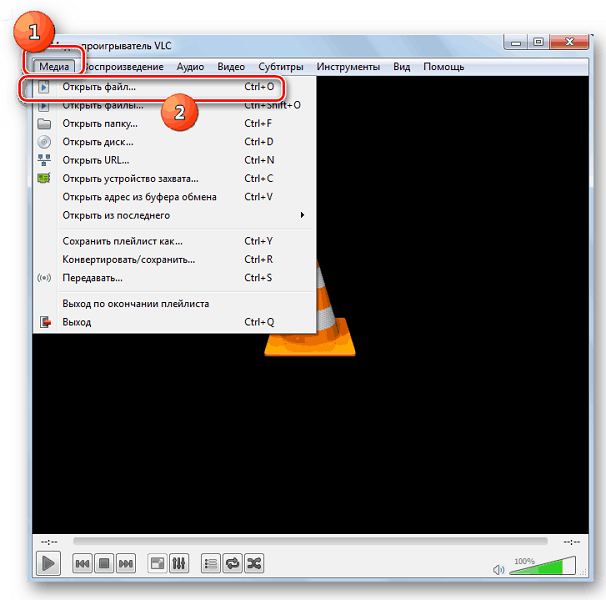
- Avausikkuna tarjoaa valita objektin avaamiseen, liikkua ohjaajien ympäri etsimällä halutun elementin, valitse sen ja napsauta "Avaa", minkä jälkeen jäljennös alkaa.
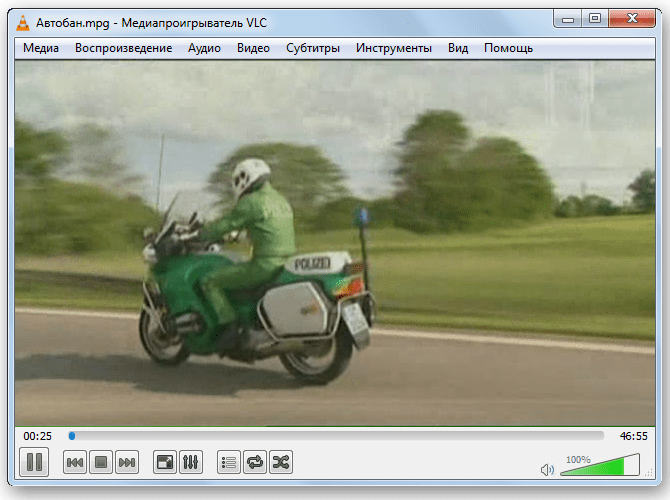
GOM -pelaaja
Monitoiminen mediasoitin, joka pystyy myös toistamaan suuren määrän tiedostotyyppejä, mukaan lukien MPG -muoto, vaatimatta kolmannen osapuolen koodekkien lataamista. Sovelluksen arsenaalissa, muun muassa kyky toistaa vaurioituneita ja alikerrotettuja esineitä. Voit avata tiedoston GOM -soitinliittymästä tällä tavalla:
- Napsauta vasemman yläkulman soittimen tunnusta, missä valikossa valitse "Avaa tiedosto) (tai F2).
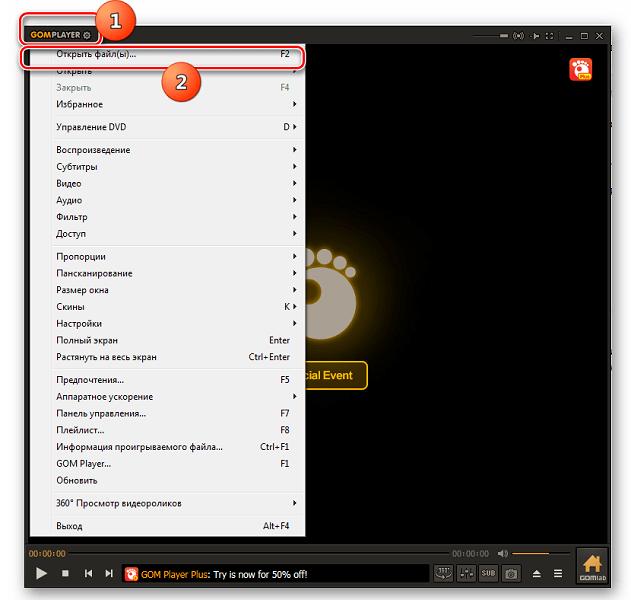
- Näkyvässä kapellimestarissa löydämme vaaditun elementin ja avaamme sen, tiedosto seuraa tätä.
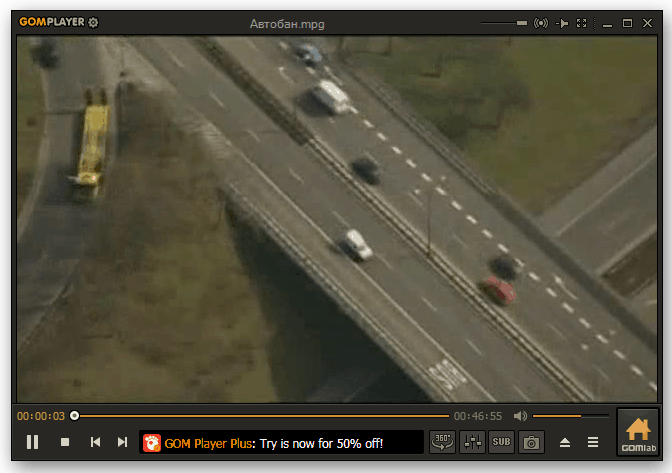
MPC
Media Player Classic Player on suosittu työkalu, jolla on klassinen käyttöliittymä, joka ulkoisesta yksinkertaisuudesta huolimatta on kunnollista toiminnallisuutta ja on erittäin kätevä käyttää. Pelaaja tukee vastaavasti monia muotoja ja MPG: tä. Videon aloittaminen MPC: stä on helppoa:
- Valitse "Tiedosto" -valikosta "Avaa tiedosto nopeasti" (Ctrl+Q).
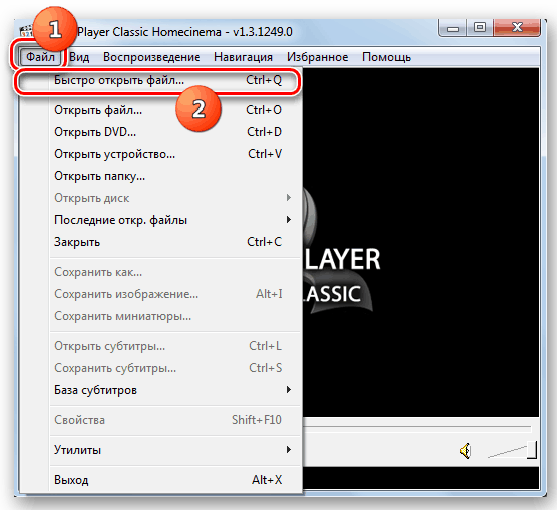
- Valitse elementti kapellimestarista ja napsauta "Open", jonka seurauksena video käynnistyy.
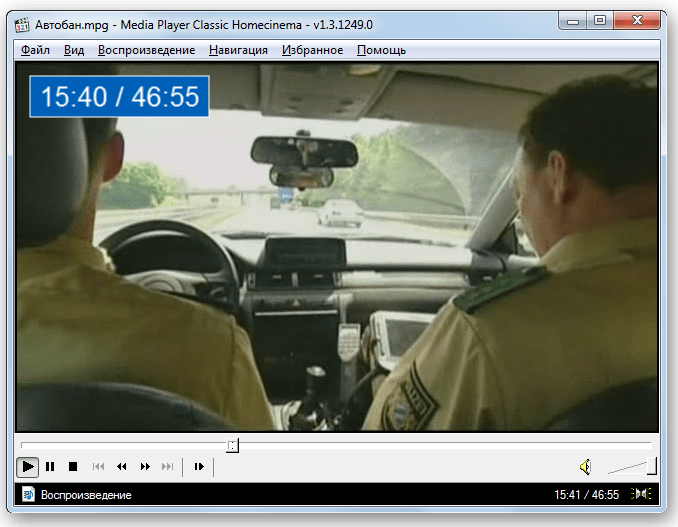
Kmplayer
Yhtä kuuluisa pelaaja, jolla on suuri joukko vaihtoehtoja ja miellyttävä käyttöliittymä, tukee myös vaikuttavaa määrää muotoja. Luonnollisesti voit avata esineitä tarkasteltavana olevan laajennuksen objektit. Voit avata MPG -tiedoston ohjelmasta näin:
- Napsautamme sovelluksen logoa vasemmassa yläkulmassa, valitse valikkovaihtoehto "Avaa tiedosto) (tai Ctrl+O).
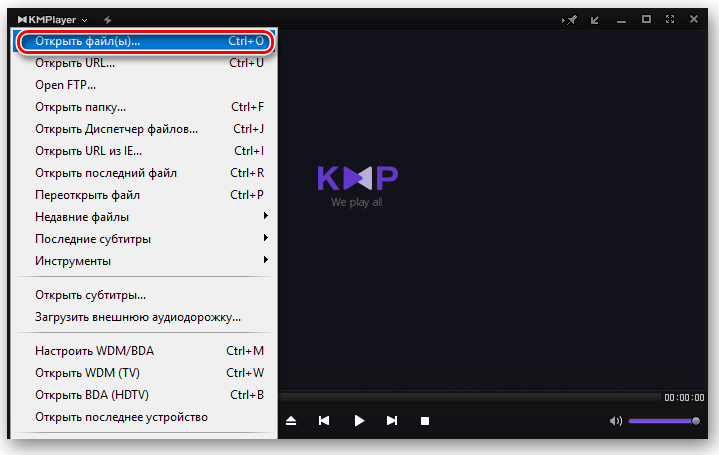
- Löydämme halutun objektin valintaikkunasta ja napsautamme "Avaa", jonka jälkeen video alkaa.
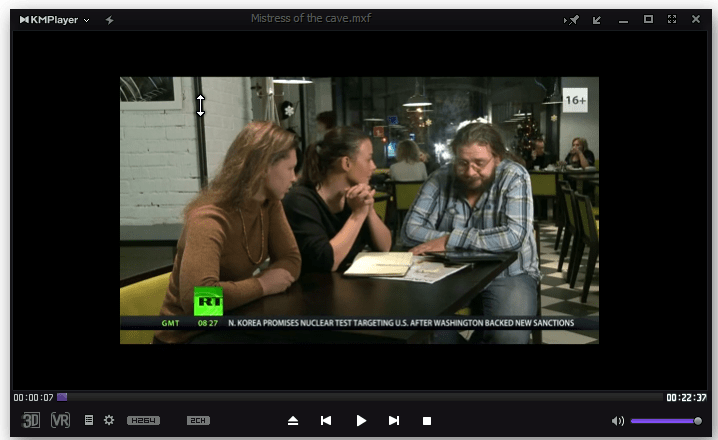
Kevyt allloy
Multimedian elementtien soittaja tukee kaikkia suosituimpia moderneja tiedostomuotoja, ne sisältävät MPG: n. Pelaaja yhdistää käytön yksinkertaisuuden suuren vaihtoehdon esiintymisen kanssa, Light Allloy on melko ketterä eikä lataa käyttöjärjestelmää ja myös miellyttää tyylikkäästi käyttöliittymää. Ohjelman käynnistys suoritetaan seuraavasti:
- Vasemmassa alakulmassa on painike kolmion muodossa, napsauta rivin alapuolella.
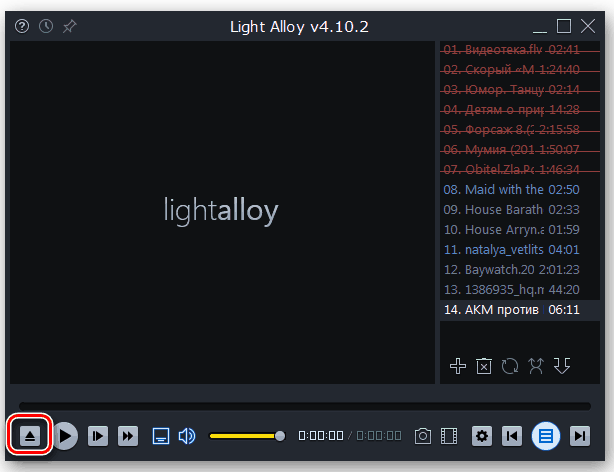
- Valitsemme halutun elementin ja avaamme sen avatun kapellimestarin ja avaamme sen, mikä johtaa videotiedoston käynnistämiseen.
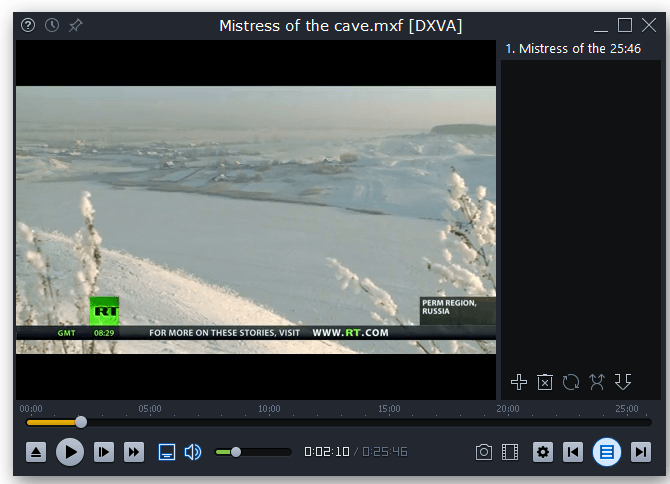
Jetaudio
Mediacubine, joka tarjoaa käyttäjälle upeita mahdollisuuksia, mukaan lukien muuntaminen, äänitallennus, levyjen luominen, radioasemien ja muiden mielenkiintoisten toimintojen luominen. On loogista, että ohjelma tukee työtä sellaisella muodolla kuin mpg. Avaa tiedosto Jetaudiosta seuraavasti:
- Napsauta vasemmassa yläkulmassa kuvakkeen ensimmäistä.
- Kutsumme kontekstivalikon ohjelmistoikkunan tyhjään alueelle, josta valitsemme "Lisää tiedostot" ja sitten samannimisen kohteen.
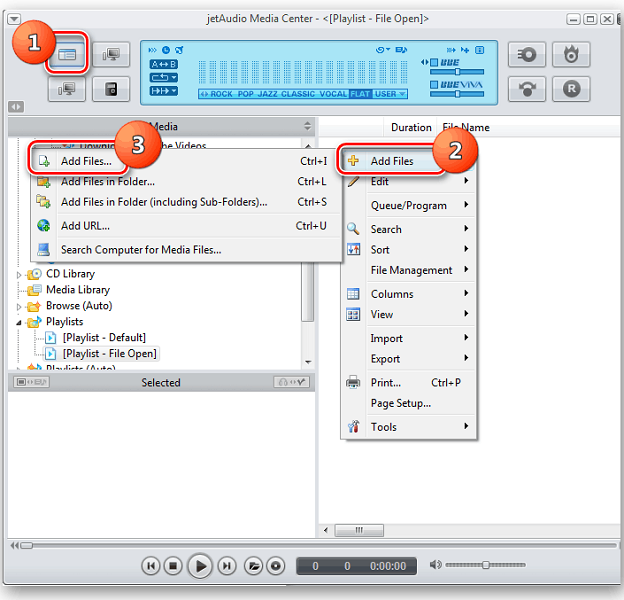
- Kapellimestarista löydämme halutun elementin, valitse se ja napsauta "Avaa";
- Objekti näkyy ohjelman pääikkunassa, aloittaaksesi sen, sinun on napsautettava sitä tai valittava ja painattava tavanomaista toistopainiketta kolmion muodossa.
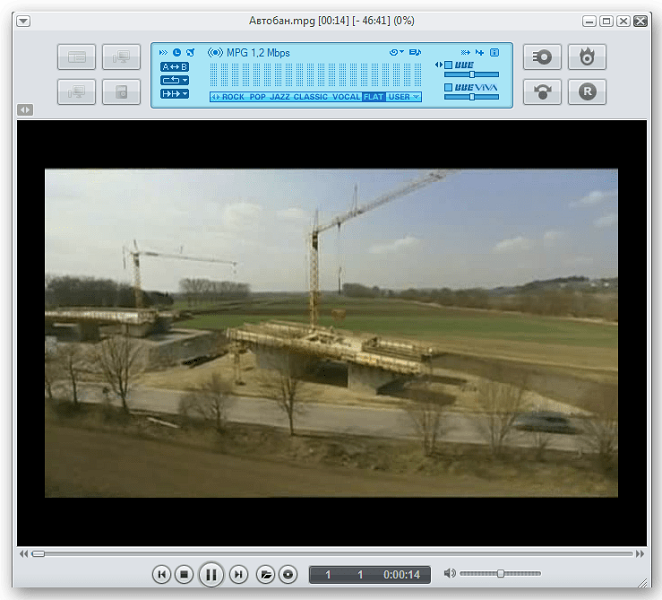
Winamp
Hyvin tunnettu Winamp -pelaaja, jolle on ominaista yksinkertaisuus, mutta samalla erinomainen toiminnallisuus. On mielenkiintoista paitsi mahdollisuutta muuttaa suunnittelun aiheita, taajuuskorjaimen läsnäoloa tai online -radion tukea, pelaaja on myös varustettu erilaisilla koodekkeilla ja toistaa vain valtavan määrän mediamuotoja, tietysti, tietysti mukaan lukien mpg. Pelaaminen Winampista ei ole vaikeaa:
- Siirrymme "tiedosto" -valikkoon, kuten tavallisesti valitse "Avaa tiedosto" (avain l).
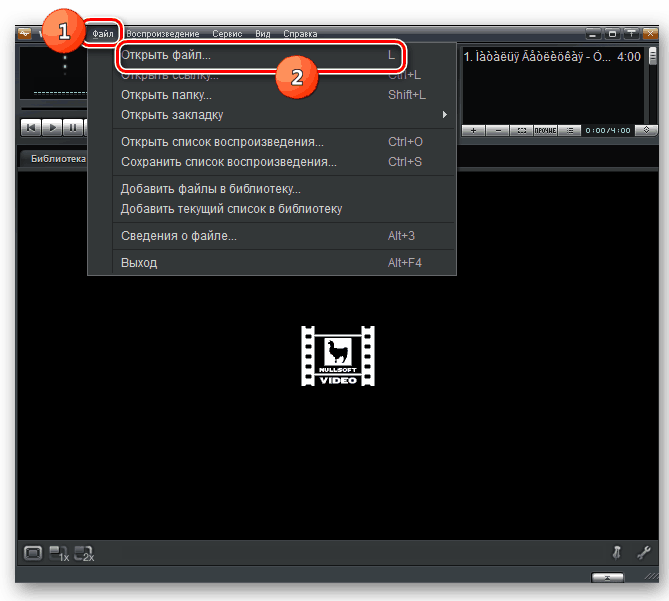
- Etsitkö halutun elementin ja käynnistä se "avoimella" -painikkeella.
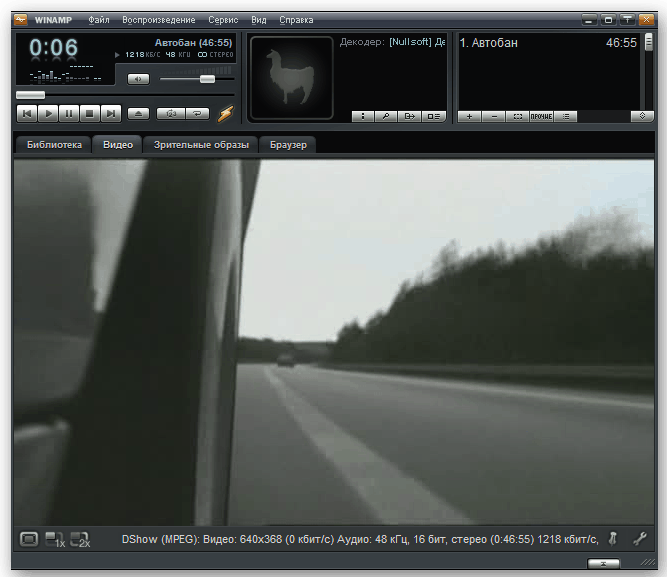
Voit myös avata useita elementtejä johdonmukaista toistoa varten, vaihtoehto on saatavana myös päävalikosta.
Xnview
Media -soittimien lisäksi jotkut katsojat pystyvät myös avaamaan MPG -muotoisia tiedostoja. Heidän mahdollisuutensa työskennellä mediasisällön kanssa on tietysti rajoitettua verrattuna pelaajiin, mutta objektia on täysin mahdollista tarkastella. Videotiedoston käynnistäminen suoritetaan analogisesti pelaajien kanssa:
- Siirrämme "Tiedosto" -valikkoa - "Avaa" (tai käytä näppäimien vakioyhdistelmää).
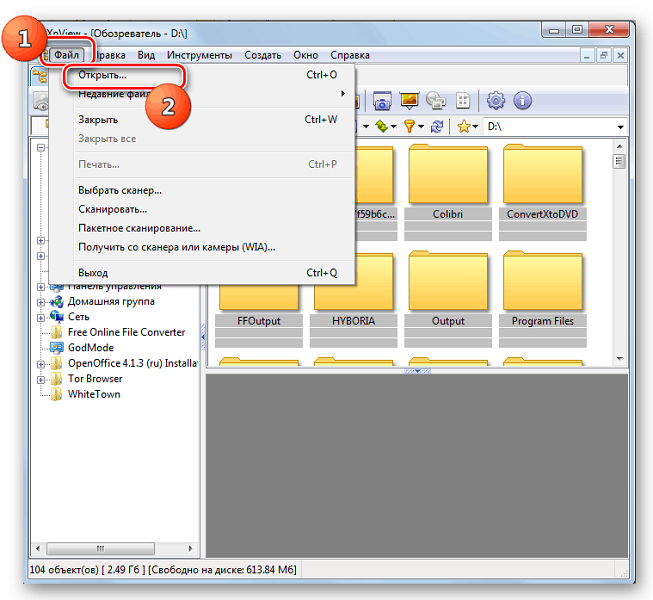
- Valintaikkunasta löydämme videotiedostomme ja avaa sen sopivalla painikkeella, jonka jälkeen XNVIEW alkaa toistaa.
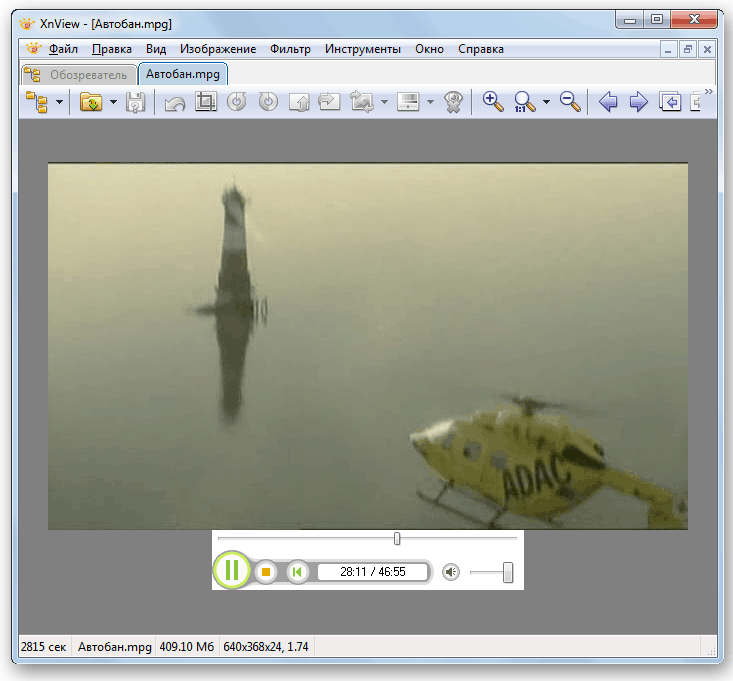
Yleinen katsoja
Kuuluisa Universal Universal Viewer, joka pystyy avaamaan monia datamuotoja, auttaa myös katsomaan videotiedostoja. Voit käynnistää sen tällä tavalla:
- Siirrymme "tiedosto" -valikkoon, napsauta "Avaa". Sama tulos saavutetaan painettaessa näppäimiä ctrl+o.
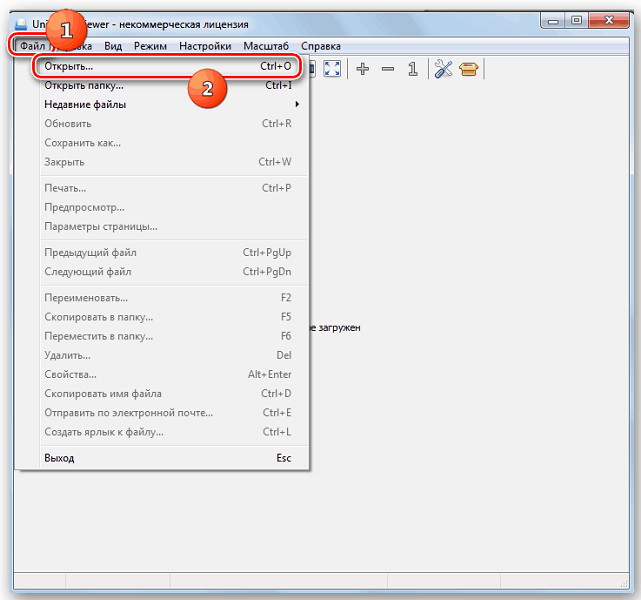
- Etsitkö halutun elementin, valitse se ja napsauta "Avaa", mikä johtaa videon käynnistämiseen.
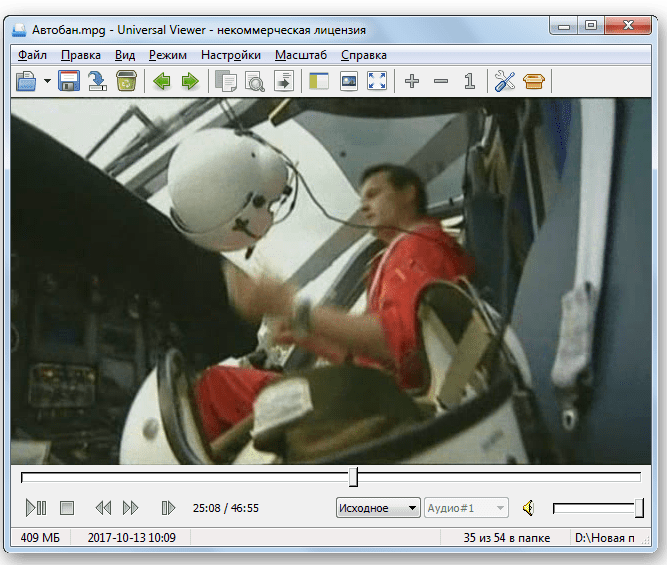
Windows Media
Et voi ohittaa tavanomaista Windows -työkalua, joka lakonisesta suunnittelusta huolimatta ja voimakkaille medialle ominaisten lisäominaisuuksien puuttumisesta kopioivat sen päätoimintojen päätehtävänsä täydellisesti. Lisäksi sitä ei tarvitse asentaa lisäksi, koska se on jo integroitu järjestelmään. Soittimesta on erittäin helppo avata tiedostoja. Suorita kapellimestari samanaikaisesti pelaajan kanssa ja vedä vain tarvittava elementti Windows Media -ikkunaan.
Tapoja käynnistää toisto minkä tahansa pelaajan kautta on useita. Voit tarkastella videotiedostoja soittamalla kontekstuaaliseen valikkoon ja valitsemalla ”Avaa käyttämällä” -vaihtoehtoa (on parempi määrittää välittömästi asutukset tiettyyn sovellukseen) vetämällä objekti kapellimestarista suoraan ohjelmaikkunaan tai suoraan avoimesta ohjelmasta , kuten kuvattu.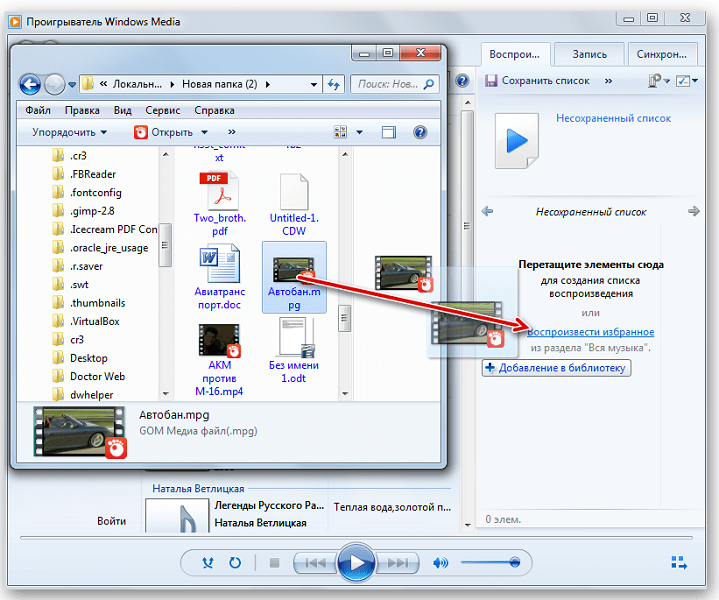
Lisäksi monilla mediasoittimilla on rakennettu tiedostonhallinta, joka on itse asiassa keino työskennellä kansioiden ja tiedostojen kanssa, toimii vain tässä tapauksessa ohjelmiston sisällä. Voit päästä siihen heti päävalikosta, joten valittaessa tätä vaihtoehtoa aloituskohteisiin, se vie vähän.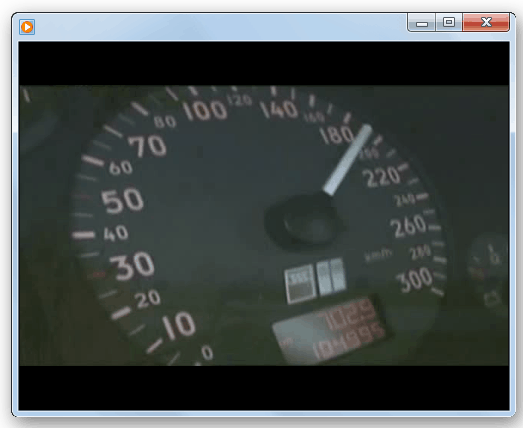
Itse asiassa MPG -muoto avautuu monien nykyaikaisten ohjelmien kanssa. Työkalu videotiedostojen käynnistämiseen tällä laajennuksella voi olla myös Zoom Player, Combo Player, All Player, Power DVD, QuickTime Player, iTunes, Oplayer HD ja paljon muita moderneja keinoja työskennellä mediatiedostojen kanssa, joista suurin osa on vapaasti saatavilla verkossa.
- « Skannaa ja poistaminen WERMGR -viruksen.Exe
- Mitä tehdä, jos iPhonea ei palauteta iTunesin kautta »

